Trasferire la connessione degli AirPods su altri dispositivi Apple
Una volta eseguito l’accesso allo stesso Apple Account sui tuoi dispositivi Apple, gli AirPods si connettono automaticamente a qualsiasi dispositivo tu stia utilizzando (disponibile sui modelli che supportano questa funzionalità).
Per esempio, se stai ascoltando musica sul Mac con gli AirPods e inizi a riprodurre un podcast, gli AirPods passeranno automaticamente ad iPhone. Gli AirPods passano automaticamente ad iPhone quando effettui una chiamata.
Puoi anche abbinare manualmente gli AirPods a un altro dispositivo.
Abbinare manualmente gli AirPods a un altro dispositivo
Indossa gli AirPods accanto al dispositivo a cui vuoi passare.
Esegui una delle seguenti operazioni:
iPhone o iPad: tocca l’icona degli AirPods sulla schermata “In riproduzione”, sulla schermata di blocco o in Centro di Controllo, quindi seleziona gli AirPods.
Apple Watch: premi il tasto laterale per aprire Centro di Controllo, tocca l’icona degli AirPods a destra (potrebbe essere necessario scorrere verso il basso), quindi seleziona i tuoi AirPods.
Mac: fai clic su
 nella barra dei menu, quindi seleziona gli AirPods.
nella barra dei menu, quindi seleziona gli AirPods.Apple TV 4K o Apple TV HD: Quando visualizzi il nome dei tuoi AirPods su Apple TV, premi
 sul telecomando Siri Remote.
sul telecomando Siri Remote.
Ritornare ad iPhone o iPad
Se stai ascoltando contenuti audio su iPhone o iPad e i tuoi AirPods passano a un altro dispositivo, tornare a quello precedente è molto semplice.
Tocca ![]() nell’avviso “Ora in uso” sulla schermata, in alto.
nell’avviso “Ora in uso” sulla schermata, in alto.
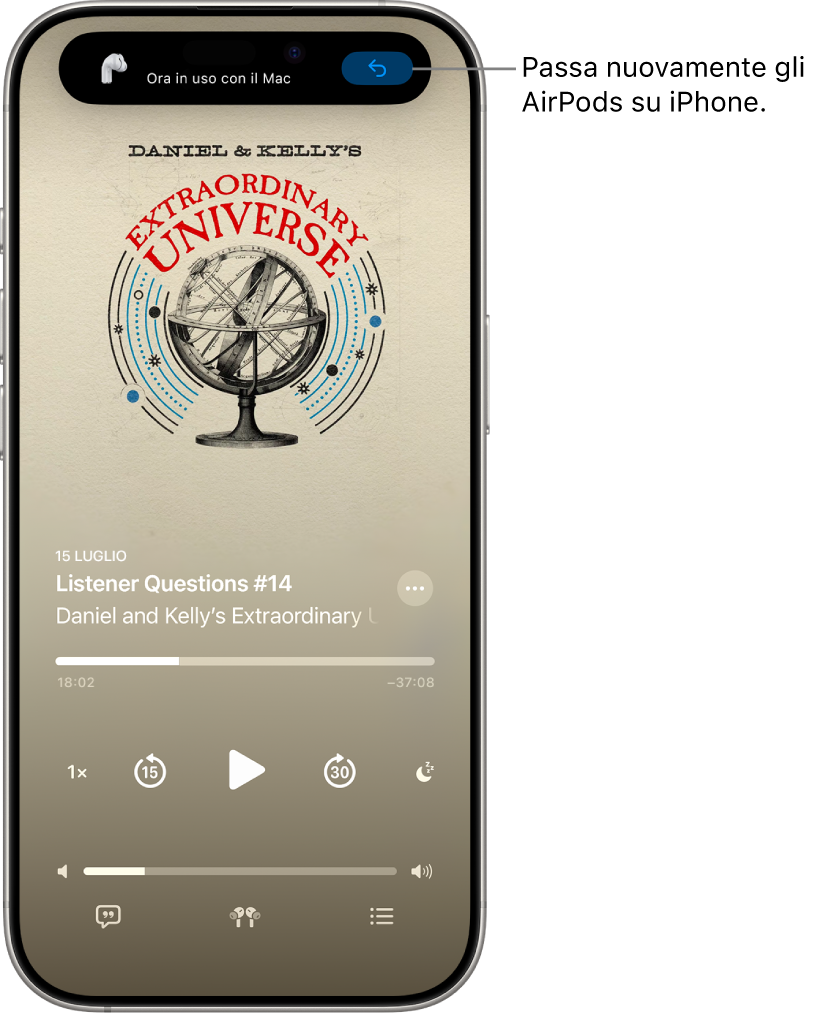
Impedire agli AirPods di connettersi ad iPhone, iPad o al Mac automaticamente
Indossa gli AirPods e assicurati che siano connessi al tuo dispositivo.
Esegui una delle seguenti operazioni:
iPhone o iPad: vai nell’app Impostazioni
 , quindi tocca il nome degli AirPods vicino alla parte superiore dello schermo. Tocca “Connetti a questo [dispositivo]”, quindi tocca “Se è stato connesso per ultimo”.
, quindi tocca il nome degli AirPods vicino alla parte superiore dello schermo. Tocca “Connetti a questo [dispositivo]”, quindi tocca “Se è stato connesso per ultimo”.Mac: vai nell’app Impostazioni di Sistema
 , quindi fai clic sul nome dei tuoi AirPods nella barra laterale. Sotto a “Connetti al Mac”, seleziona “Se è stato connesso per ultimo”.
, quindi fai clic sul nome dei tuoi AirPods nella barra laterale. Sotto a “Connetti al Mac”, seleziona “Se è stato connesso per ultimo”.
In alcuni casi, riceverai una notifica relativa agli AirPods sul Mac. Fai clic sul pulsante di connessione per confermare che gli AirPods passino a un altro dispositivo o rimangano connessi al Mac.
Impedire agli AirPods di passare automaticamente ad altri dispositivi di riproduzione
Puoi mantenere l’audio negli AirPods anche quando iPhone si connette ad altri dispositivi di riproduzione, come auto e altoparlanti, ad esempio, nel caso in cui tu voglia mantenere una conversazione telefonica privata quando sei in auto.
Vai nell’app Impostazioni
 su iPhone o iPad.
su iPhone o iPad.Tocca Generali > AirPlay e Continuity, quindi attiva “Mantieni l’audio nelle cuffie”.
In alcuni casi, viene visualizzato un banner nella parte superiore della schermata di iPhone, che ti chiede se vuoi trasferire l’audio a un altro dispositivo. Quando l’opzione “Mantieni l’audio nelle cuffie” è attiva, fai clic su ![]() per trasferire manualmente l’audio all’altro dispositivo di riproduzione. Quando l’opzione “Mantieni l’audio nelle cuffie” non è abilitata, fai clic su
per trasferire manualmente l’audio all’altro dispositivo di riproduzione. Quando l’opzione “Mantieni l’audio nelle cuffie” non è abilitata, fai clic su ![]() per passare nuovamente la riproduzione audio sugli AirPods.
per passare nuovamente la riproduzione audio sugli AirPods.